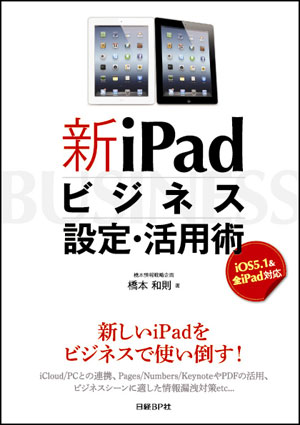
”新iPadビジネス設定・活用術 ~iOS 5.1 & 全iPad対応~”
■第1章 「 iPad」でできるビジネス活用
●1 文書・表計算・プレゼンシートの作成とプレゼンテーションの実行
●2 ビジネス利用時に必要なプライバシー管理と万が一の時の対策
●コラム 意外と重要な「連絡用アドレス」
●3 iPadとPCにおける「メール・書類・連絡先・カレンダー」の共有とiCloudの活用
●4 アノテーションを生かしたiPadでのPDFファイルの活用
●5 運用コストの低減と作業効率化のためのさまざまな手法
●6 iPadの各部位名称
●7 iPadアプリとiPhoneアプリ
”新iPadビジネス設定・活用術 ~iOS 5.1 & 全iPad対応~”
■第2章 Pages/Numbers/Keynoteによる各種データ編集と印刷
●1 Pages/Numbers/Keynoteによる文書・表計算・プレゼンデータ編集環境
●2 Pages/Numbers/Keynoteでの編集操作
●3 Pages/Numbers/KeynoteのiCloud設定とデータ同期
●4 「 iCloud」を利用してMicrosoft Officeデータファイルをインポートする
●5 「 iCloud」を利用してPCにエクスポートする
●6 「 iTunes」を利用してMicrosoft Officeデータファイルをインポートする
●7 「 iTunes」を利用してPCにエクスポートする
●8 Pages/Numbers/Keynoteの各種データを紙媒体に印刷する
●コラム 印刷不可能なiPadアプリは「Pages/Numbers/Keynoteに送って」印刷
●9 スタートアップガイドを復元する
”新iPadビジネス設定・活用術 ~iOS 5.1 & 全iPad対応~”
■第3章 各種プレゼン/デジタルコミュニケ―ション手法と外出時に役立つテクニック
●1 Keynoteによるプレゼンテーションの実行
●2 デジタルパンフレットとしてiPad上で書き込みながらプレゼンを実践する
●コラム 紙媒体のパンフレット/カタログをPDFファイル化する
●3 動画ファイルをiPad上で再生してプレゼンに活用する
●4 iPadからのテレビ出力/プロジェクター出力でプレゼンテーションを実践する
●5 「AirPlayミラーリング」によるプレゼンテーション
●6 「FaceTime」によるビジネスコミュニケーション
●コラム Skypeによる他デバイスとの無料ビジネス通話環境の実現
●7 メッセージ通話によるビジネスコミュニケーション
●コラム ビジネスシーンの汎用的なメッセージ連絡であれば「Facebook」を活用
●8 iPadを高度なボイスレコーダーとして活用する
●コラム 録音中に他タスクの操作も可能
●9 モバイルルーターの活用
●コラム モバイルルーターとセキュリティ
●10 ビジネスホテルなどの有線LANインターネットサービスをiPadで利用する
●11 ビジネスシーンで活躍するiPadの周辺機器
”新iPadビジネス設定・活用術 ~iOS 5.1 & 全iPad対応~”
■第4章 PDFファイルアノテーションとGoodReader
●1 PDFファイルをビジネスで活用する
●2 GoodReaderでのPDFファイルを効率的に閲覧する
●コラム PDFファイル表示の拡大縮小操作 87
●3 PDFへ注釈を付加する(ハイライト・取り消し線・図形などの書き込み)
●コラム アノテーションバーからの実行
●4 PDFへ直線・矢印・四角・円・自由図形などを書き込む
●5 PDFへ任意の文字列・文字枠を書き込む/書き込んだ文字を装飾する
●6 GoodReaderにおけるデータファイルの入出力
●7 GoodReaderとクラウドの同期設定
●コラム GoodReaderと「iCloud」
●8 GoodReaderのWi-Fiトランスファーによるデータファイル転送
●コラム GoodReaderへのアクセスアドレスが時々変更される
●9 GoodReaderでテキストファイルを閲覧する/エンコード形式を指定する
”新iPadビジネス設定・活用術 ~iOS 5.1 & 全iPad対応~”
■第5章 ビジネスシーンに適したプライバシー設定と本体設定
●1 ビジネス利用のiPadで重要な「情報漏洩対策」
●2 iPad本体の名前(iPadデバイス名)を設定する
●3 パスコードロックによるプライバシーの確保
●4 iPadを紛失した際に役立つ[iPadを探す]の有効化
●5 紛失したiPadをiOSデバイス/PCのWebブラウザで探す
●6 紛失したiPadに対するメッセージ送信/リモートロック/リモートデータ消去
●7 iPadの[本体横のスイッチの機能]を最適化する
●8 スマートカバーを閉じてもスリープを実行しない
●9 入力モード切り替えをスマートに実行できる環境設定
●コラム 「日本語」と「英語」の2つに絞り込めれば効率的
●10 キー入力時のクリック音を無効にする
●11 音声入力を実行する
●12 物理キーボードを利用して効率的な入力環境を実現する
●13 マルチタスクジェスチャを活用する
●14 拡大表示機能を活用する
●15 通知のスタイルの設定
”新iPadビジネス設定・活用術 ~iOS 5.1 & 全iPad対応~”
■第6章 iPadとPCで連携・管理できるビジネスメール
●1 ビジネスメールを滞りなく管理するためのテクニック
●2 IMAP機能(サービス)を利用したビジネスメール管理
●3 POPメールでiPadとPC双方でメッセージを受信するための設定
●4 POPメールでiPadとPCの双方で送信メッセージを閲覧するための管理
●5 iPadアプリ「メール」をビジネスメールに利用するための設定
●6 受信メッセージを振り分け管理する
”新iPadビジネス設定・活用術 ~iOS 5.1 & 全iPad対応~”
■第7章 iCloudによるクラウド機能の設定/iTunesによるデータ転送
●1 iCloudで実現できる機能の概要
●2 iCloudで管理できる内容と項目指定
●3 PCからiCloud上の「連絡先」「カレンダー」にアクセスする
●コラム データ内容は「iCloud管理のもののみ」である点に注意
●4 PCへの「iCloudコントロールパネル」の導入と同期の設定
●5 iCloudによるiPadのバックアップ(iCloudバックアップ)
●6 iTunesによるiPadのバックアップ
●7 iTunesのUSB接続でPCのデータファイルをiPadアプリに転送する
●コラム あらかじめデータファイル転送指定が必要なアプリ
●8 Wi-FiシンクによるPCとiPadアプリ間のデータファイル転送
●コラム 「Wi-Fiシンク」と「iCloud」を混同しない
”新iPadビジネス設定・活用術 ~iOS 5.1 & 全iPad対応~”
■第8章 Googleアカウントを利用した「連絡先」「カレンダー」管理
●1 Googleアカウントを利用した「連絡先」「カレンダー」管理
●コラム 基本的に一本化すべき「連絡先」「カレンダー」を管理するクラウド
●2 Googleアカウントの用意とPCからのアクセス
●コラム Googleアカウントの「連絡先」をエクスポートする
●3 iPadでGoogleアカウントの「連絡先」「カレンダー」を同期して利用する
●4 iPadによる「連絡先」「カレンダー」の管理
”新iPadビジネス設定・活用術 ~iOS 5.1 & 全iPad対応~”
■第9章 iPadのWi-Fi接続とルーター設定
●1 無線LAN環境に参加(接続)するための前準備
●2 iPadをWi-Fi接続する/接続情報を確認する
●3 iPadのWi-Fi(無線LAN)MACアドレスを確認する
●4 ルーターの役割と構造を知ってさまざまなビジネスシーンに応用する
●コラム 用語統一されていないルーターの設定コンソールと各種設定
●5 ルーターの設定コンソールへログインして詳細設定を行う
●コラム ルーターのハードウェアリセット方法を確認(ルーターの初期出荷状態に戻す)
●6 MACアドレスフィルタリングでセキュアな環境設定
●コラム MACアドレスフィルタリングの設定は慎重に
●7 iPadに割り当てられるIPアドレスを固定化する
”新iPadビジネス設定・活用術 ~iOS 5.1 & 全iPad対応~”
■第10章 トラブル時の対処
●1 iPadアプリがうまく動作しないときの対処
●2 iPadの再起動
●3 iPadが操作不能になった場合の操作(強制終了)
●4 iPadアプリを削除して再インストール(再登録)
●5 iPadのリセットとiCloudバックアップの復元
●コラム 「バックアップの復元」は慎重に
●6 iPadのリセットとiTunesバックアップの復元
●コラム 初期出荷状態にせずにiTunesによるバックアップを復元する







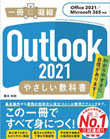


![[完全改定版]Windows 10上級リファレンス v2](https://hjsk.jp/00books/110/syouei-win10-jrv2-z.jpg)

